- 公開日:
ワードの表で改行されない場合
ワードの表の中でうまく改行できないときは、改行方法や設定を少し変えるだけですんなり解決することがあります。
この記事では、ワードの表で改行されない場合の対処法を紹介します。
表の1行目で改行できない場合や、改行をしても次のセルへ移動できない場合など、それぞれの場面に合わせた解決方法を紹介しています。
ワードの表で改行されない場合
表の1行目で改行できない場合
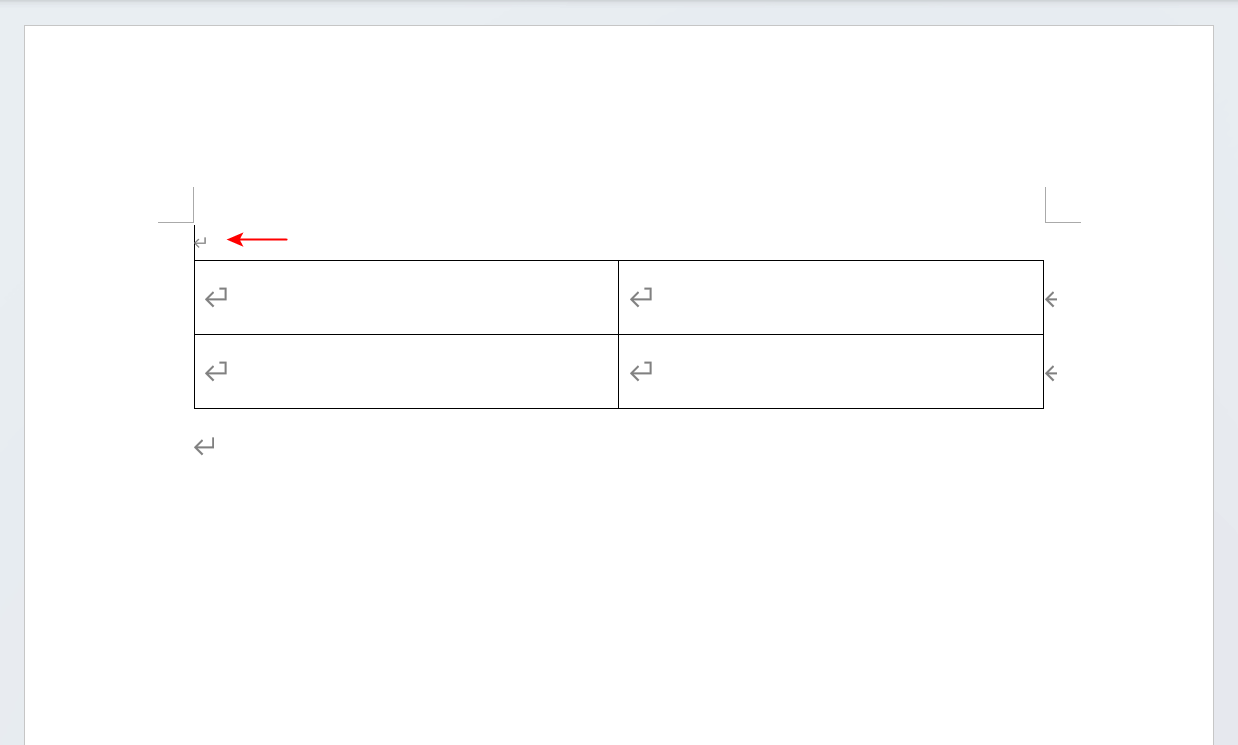
ワードの表の1行目でEnterキーを押して改行しようとすると、なぜかカーソルが表の上に移動してしまうことがあります。
これは、1行目の先頭にカーソルを置いて改行すると起こる現象です。
表の1行目で改行したい場合は、少し改行方法を変えてみましょう。
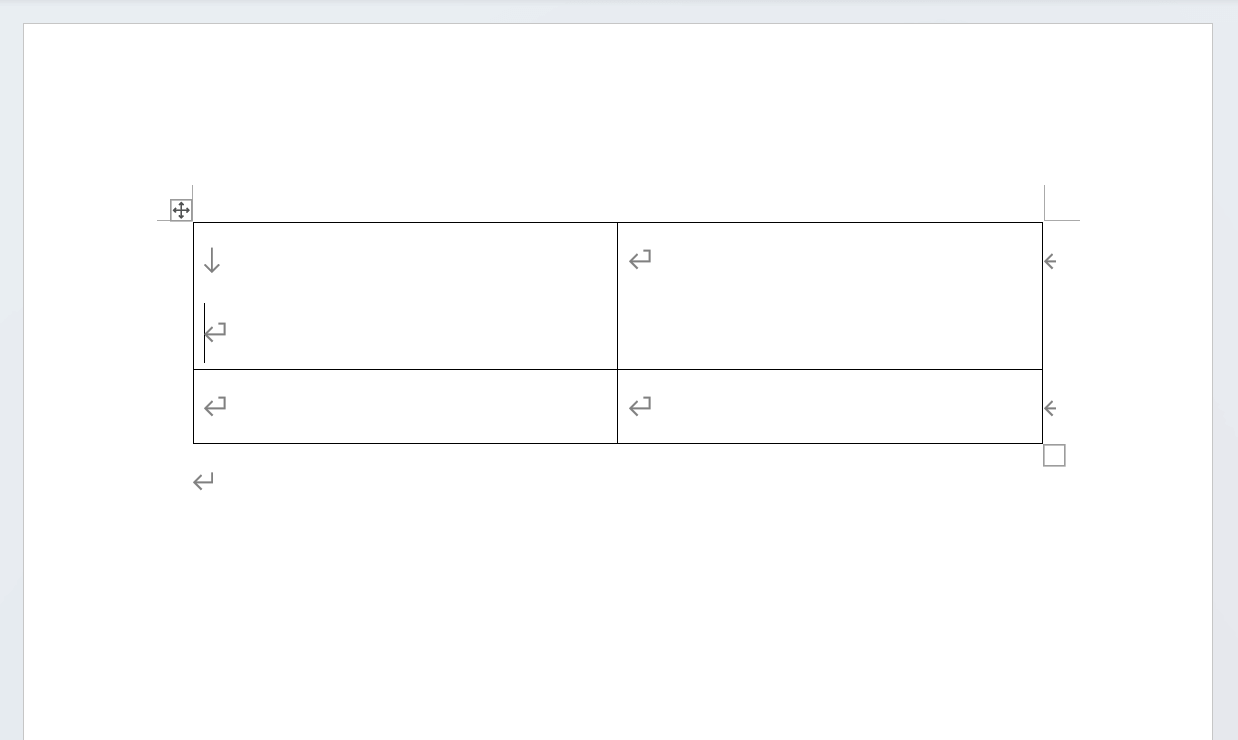
1行目のセル内でShift + Enterを押します。すると、カーソルが上に移動せずセル内で改行できました。
Shift + Enterでの改行は「段落内での改行」と呼ばれ、↓マークが表示されます。
1つ押すキーを増やすだけですので、覚えやすくすぐに実行しやすいです。
改行しても次のセルに移動しない場合
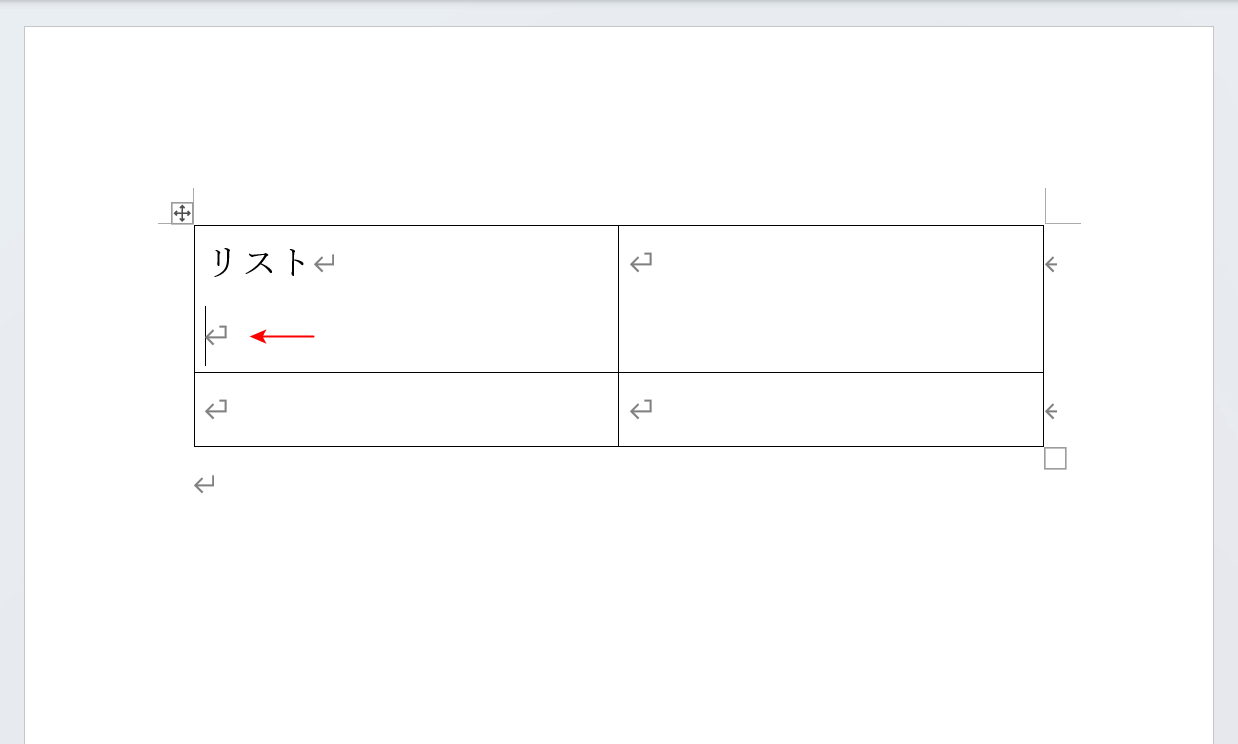
ワードで作成した表の中で改行をすると、上の画像のようにセル内で改行されます。
「セル内で改行するのではなく、改行したら自動的に次のセルへと移動して欲しい」という場合は、以下の記事にある方法を試してみてください。
以下の記事では、自動的に次のセルへと改行されるように設定する方法をご紹介しています。
